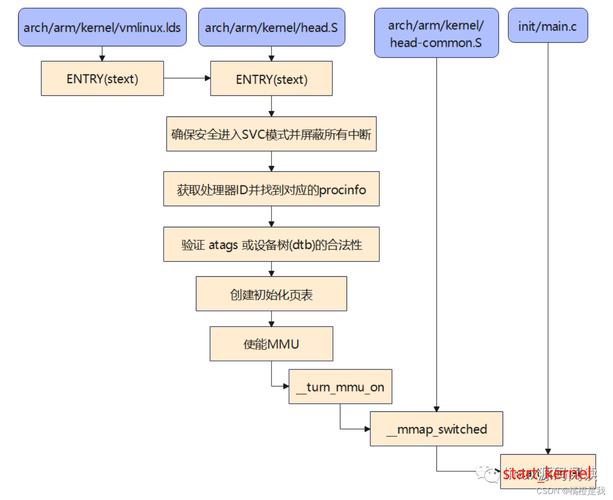linux启动时我们会看见许多启动信息,Linux系统的启动过程并不是你们想像中的这么复杂,下面为你们分享一下Linux系统启动具体过程。
img
在BIOS阶段,计算机的行为基本上被写死了,可以做的事情并不多;一般就是通电、BIOS、主引导记录、操作系统这四步。所以我们通常觉得加载内核是linux启动流程的第一步。
第一步、加载内核
操作系统接管硬件之后linux伊甸园论坛,首先读入 /boot 目录下的内核文件。
Linux启动流程解读Linux启动流程解读
我们查看一下,/boot 目录下边大约是这样一些文件:
$ ls /boot
config-3.2.0-3-amd64
config-3.2.0-4-amd64
grub
initrd.img-3.2.0-3-amd64
initrd.img-3.2.0-4-amd64
System.map-3.2.0-3-amd64
System.map-3.2.0-4-amd64
vmlinuz-3.2.0-3-amd64
vmlinuz-3.2.0-4-amd64
第二步、启动初始化进程
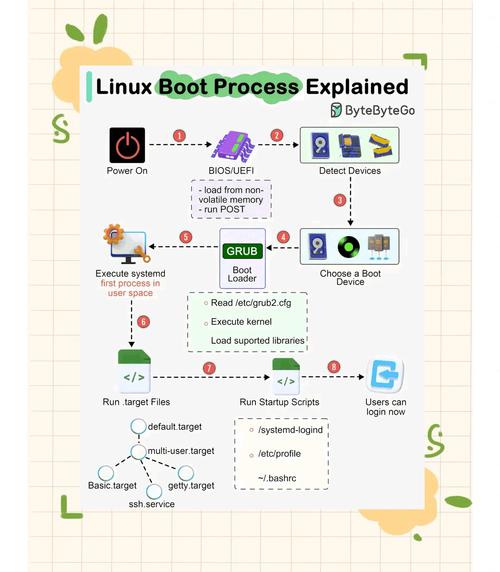
内核文件加载之后linux下载,就开始运行第一个程序 /sbin/init,它的作用是初始化系统环境。
由于init是第一个运行的程序,它的进程编号(pid)就是1。其他所有进程都从它衍生,都是它的子进程。
第三步、确定运行级别
许多程序须要开机启动。它们在Windows称作”服务”(service),在Linux就叫做”守护进程”(daemon)。
init进程的一大任务,就是去运行那些开机启动的程序。但是,不同的场合须要启动不同的程序,比如用作服务器时,需要启动Apache,用作桌面就不需要。Linux准许为不同的场合,分配不同的开机启动程序,这就称作”运行级别”(runlevel)。也就是说,启动时按照”运行级别”,确定要运行什么程序。
Linux启动流程解读Linux启动流程解读
Linux预置七种运行级别(0-6)。一般来说,0是死机,1是单用户模式(也就是维护模式),6是重启。运行级别2-5,各个发行版不太一样,对于Debian来说,都是同样的多用户模式(也就是正常模式)。 init进程首先读取文件 /etc/inittab,它是运行级别的设置文件。如果你打开它,可以见到第一行是这样的:
id:2:initdefault:
initdefault的值是2,表明系统启动时的运行级别为2。如果须要指定其他级别,可以自动更改这个值。
那么,运行级别2有些哪些程序呢,系统怎样晓得每位级别应当加载什么程序呢?回答是每位运行级别在/etc目录下边,都有一个对应的子目录,指定要加载的程序。
/etc/rc0.d
/etc/rc1.d
/etc/rc2.d
/etc/rc3.d
/etc/rc4.d
/etc/rc5.d
/etc/rc6.d
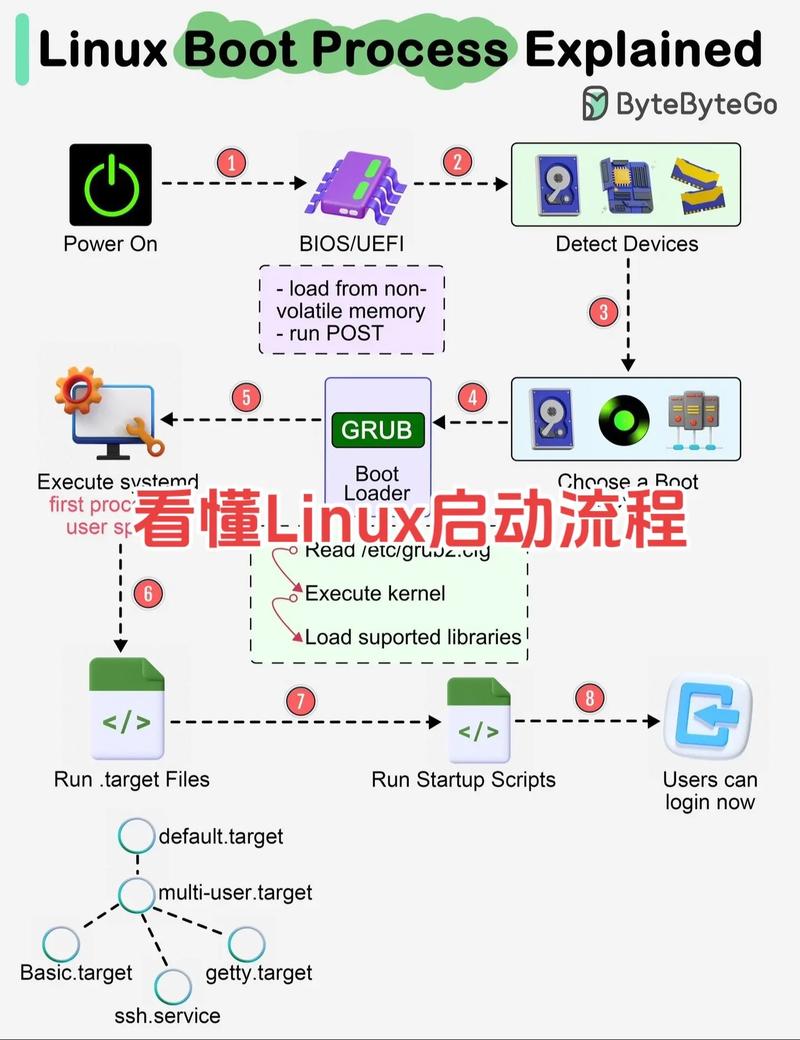
上面目录名中的”rc”,表示run command(运行程序),最后的d表示directory(目录)。下面让我们瞧瞧 /etc/rc2.d 目录中究竟指定了什么程序。
$ ls /etc/rc2.d
README
S01motd
S13rpcbind
S14nfs-common
S16binfmt-support
S16rsyslog
S16sudo
S17apache2
S18acpid
...
可以看见,除了第一个文件README以外,其他文件名都是”字母S+两位数字+程序名”的方式。字母S表示Start,也就是启动的意思(启动的运行参数为start),如果这个位置是字母K,就代表Kill(关闭),即若果从其他运行级别切换过来,需要关掉的程序(启动的运行参数为stop)。后面的两位数字表示处理次序,数字越小越早处理,所以第一个启动的程序是motd,然后是rpcbing、nfs……数字相同时,则根据程序名的字母次序启动,所以rsyslog会先于sudo启动。
这个目录里的所有文件(除了README),就是启动时要加载的程序。如果想降低或删掉个别程序,不建议自动更改 /etc/rcN.d 目录,最好是用专门进行管理。
第四步、加载开机启动程序
前面提及,七种预设的”运行级别”各自有一个目录,存放须要开机启动的程序。不难想到,如果多个”运行级别”需要启动同一个程序,那么这个程序的启动脚本,就会在每一个目录里都有一个拷贝。这样会导致管理上的困惑:如果要更改启动脚本,岂不是每位目录都要改一遍?
Linux的解决办法,就是七个 /etc/rcN.d 目录里列举的程序,都设为链接文件,指向另外一个目录 /etc/init.d ,真正的启动脚本都统一放到这个目录中。init进程逐一加载开机启动程序,其实就是运行这个目录里的启动脚本。
Linux启动流程解读Linux启动流程解读
下面就是链接文件真正的指向。
$ ls -l /etc/rc2.d READMES01motd -> ../init.d/motd S13rpcbind -> ../init.d/rpcbind S14nfs-common -> ../init.d/nfs-common S16binfmt-support -> ../init.d/binfmt-support S16rsyslog -> ../init.d/rsyslog S16sudo -> ../init.d/sudo S17apache2 -> ../init.d/apache2 S18acpid -> ../init.d/acpid ...
这样做的另一个用处,就是假如你要自动关掉或重启某个进程,直接到目录 /etc/init.d 中找寻启动脚本即可。比如,我要重启Apache服务器,就运行下边的:
$ sudo /etc/init.d/apache2 restart
/etc/init.d 这个目录名最后一个字母d,是directory的意思,表示这是一个目录,用来与程序 /etc/init 区分。
第五步、用户登入
开机启动程序加载完毕之后,就要让用户登入了。
Linux启动流程解读Linux启动流程解读
一般来说,用户的登陆方法有三种:
(1)命令行登陆
(2)ssh登陆
(3)图形界面登陆
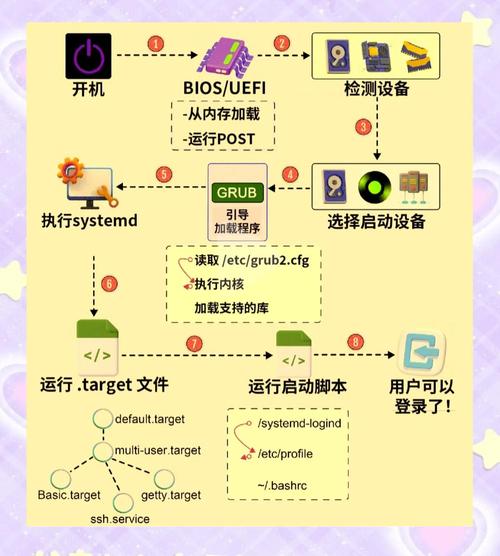
这三种情况,都有自己的方法对用户进行认证。
(1)命令行登陆:init进程调用getty程序(意为get teletype),让用户输入用户名和密码。输入完成后,再调用login程序,核对密码(linux就会再多运行一个身分核实程序/etc/pam.d/login)。如果密码正确,就从文件 /etc/passwd 读取该用户指定的,然后启动这个shell。
(2)ssh登陆:这时系统调用sshd程序(linux就会再运行/etc/pam.d/ssh ),取代getty和login,然后启动shell。
(3)图形界面登陆:init进程调用显示管理器,Gnome图形界面对应的显示管理器为gdm(GNOME Display Manager),然后用户输入用户名和密码。如果密码正确,就读取/etc/gdm3/Xsession,启动用户的会话。
第六步、进入 login shell
所谓shell,简单说就是命令行界面,让用户可以直接与操作系统对话。用户登入时打开的shell,就称作login shell。
Linux启动流程解读Linux启动流程解读
linux默认的shell是Bash,它会读入一系列的配置文件。上一步的三种情况,在这一步的处理,也存在差别。
(1)命令行登陆:首先读入 /etc/profile,这是对所有用户都有效的配置;然后依次找寻下边三个文件,这是针对当前用户的配置。
~/.bash_profile
~/.bash_login
~/.profile
需要注意的是,这三个文件只要有一个存在,就不再读入旁边的文件了。比如,要是 ~/.bash_profile 存在,就不会再读入前面两个文件了。
(2)ssh登陆:与第一种情况完全相同。
(3)图形界面登陆:只加载 /etc/profile 和 ~/.profile。也就是说,~/.bash_profile 不管有没有,都不会运行。
第七步,打开 non-login shell
老实说,上一步完成之后,Linux的启动过程即使结束了,用户早已可以看见命令行提示符或则图形界面了。但是,为了内容的完整,必须再介绍一下这一步。
用户步入操作系统之后,常常会再自动开启一个shell。这个shell就叫做 non-login shelllinux开机启动流程,意思是它不同于登陆时出现的那种shell,不读取/etc/profile和.profile等配置文件。
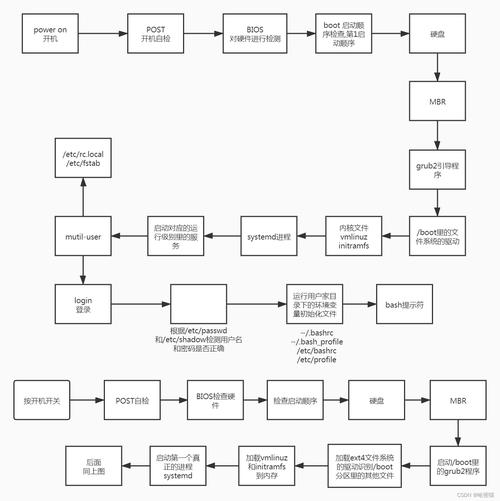
Linux启动流程解读Linux启动流程解读
non-login shell的重要性,不仅在于它是用户最常接触的那种shell,还在于它会读入用户自己的bash配置文件 ~/.bashrc。大多数时侯,我们对于bash的订制,都是写在这个文件上面的。
你或许会问,要是不步入 non-login shell,岂不是.bashrc就不会运行了,因此bash 也就不能完成订制了?事实上,Debian早已考虑到这个问题了,请打开文件 ~/.profile,可以看见下边的代码:
if [ -n "$BASH_VERSION" ]; then
if [ -f "$HOME/.bashrc" ]; then
. "$HOME/.bashrc"
fi
fi
上面代码先判别变量 $BASH_VERSION 是否有值,然后判定主目录下是否存在 .bashrc 文件,如果存在就运行该文件。第三行开头的那种点,是source命令的缩写方式,表示运行某个文件,写成”source ~/.bashrc”也是可以的。
因此linux开机启动流程,只要运行~/.profile文件,~/.bashrc文件才会连带运行。但是上一节的第一种情况提及过,如果存在~/.bash_profile文件,那么有可能不会运行~/.profile文件。解决这个问题很简单,把下边代码写入.bash_profile就行了。
if [ -f ~/.profile ]; then
. ~/.profile
fi
这样一来,不管是哪种情况,.bashrc就会执行,用户的设置可以放心地都写入这个文件了。
Bash的设置之所以这么冗长,是因为历史缘由导致的。早期的时侯,计算机运行速率很慢,载入配置文件须要很长时间,Bash的作者只得把配置文件分成了几个部份,阶段性载入。系统的通用设置置于 /etc/profile,用户个人的、需要被所有子进程承继的设置置于.profile,不需要被承继的设置置于.bashrc。
顺便提一下,除了Linux以外, Mac OS X 使用的shell也是Bash。但是,它只加载.bash_profile,然后在.bash_profile上面调用.bashrc,而且不管是ssh登陆还是在图形界面里启动shell窗口都是这么。